نرم افزار ویژوال استدیو توسط شرکت مایکروسافت برای برنامه نویسان و توسعه دهندگان نرم افزار های کاربردی بر روی پلت فرم های ویندوز و دات نت ارائه شده است. نرم افزار Visual Studio برای کد نویسی نرم افزار های کنسولی ، ویندوزفرمی ، سرویس های ویندوز ، برنامههای کاربردی موبایل،برنامه های رباتی، برنامههای کاربردی ASP.NET و وب سرویس های ASP.NET و طبق انتخاب شما کناره زبانهایی چون GO,C++, C#, VB.NET, J استفاده می شود . استفاده های نرم افزار Visual Studio بر اساس : ۱- Console applications این کاربرد کد ها را در محیطی غیر گرافیکی به اصطلاح کنسول و صفحه سیاه اجرا می کند . این کاربرد برای تعدای از ابزارهای کوچک یا برای اجرا شدن کدها توسط دیگر کاربردها مورد استفاده قرار میگیرند .
Windows forms applications : برای نرم افزار های کاربردی ویندوزی که با استفاده از framework.NET ساخته می شوند در ادامه با آموزش نصب ویژوال استدیو با نیو دانش همراه باشید همراه باشید

- Windows services : سرویس ها نرم افزار های کاربردی و مهم هستند که در بکگراند ویندوز اجرا میشوند .
- ASP.NET applications : ASP.NET یک تکنولوژی قدرتمند و ویژه برای ساخت و طراحی صفحات وب پویا می باشد. ASP.NET web services : ASP.NET مدل سرویسهای وب را بطور کامل ایجاد نموده تا برنامه نویس به اسانی و با سرعت زیاد سرویسهای وب خود را تولید کند.
- Windows Mobile applications : می تواند بر روی ابزارهایی که شامل framework هستند. مانند Pocket PC ها و همچنین cell phones هایی که پلت فرم Microsoft Smartphone بر روی آنها اجرا میشود ،اجرا گردد.
- MFC/ATL/Win32 applications :برنامه نویسان هم چنینن می توانید برنامههای سنتی MFC ،ATL یا برنامههای Win32را با استفاده از C++ کد نویسی کنند . این برنامهها برای اجرا به .NET Frameworkنیازمند هستند اما نمی توانند از مزیت های .Net framework نیز بهره مند شوند .
- Visual Studio add-ins : برنامه نویسان میتواننداز خود نرم افزار ویژوال استودیو برای توسعه و کد زدن توابعی جدید و قابل اضافه شدن به خود ویژوال استودیو استفاده نمایند .
نرم افزار Visual Studio کاربردهای بسیاری نیز برای توسعه برنامههای کاربردی ، کار با databases ، ساخت گزارشها و خیلی خیلی امکانات دیگر که در اینجا جای توضیح آن نیست.
پیشنهاد میکنیم این مقاله رو بخونید: آموزش نصب برنامه تلوبیون روی کامپیوتر
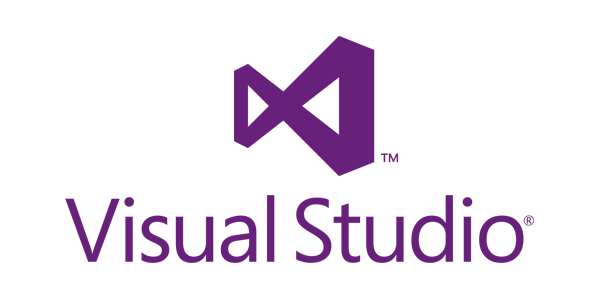
خب قبل آن که نصب نصب ویژوال استدیو را توضیحدهیم باید از نیازمندی های این نرم افزار مطلع شویم.
برای نصب ویژوال استدیو به حداقل امکانات نرم افزاری زیر نیازمندیم:
سیستم عامل:
برای نصب این نرم افزار باید از سیستم عامل ویندوز ۷ سرویس پک ۱ به بعد باشد که تا کنون
این ویندوز ها به شرح زیر می باشند:
نرم افزار های پیش نیاز :
برای نصب نرم افزار ویژوال استدیو بهتر است ابتدا کتابخانه .netframwork را نیز نصب کنید برای راهنمایی در این مورد میتوانید مطلب نصب microsoft.netframwork در ویندوز را مطالعه کنید.
خب بریم سراغ آموزش نصب ویژوال استدیو
برای شروع نصب نرم افزار ویژوال استدیو از داخل DVD نصب بر روی فایل نصب کنند آن که معمولا vs_ultimate می باشد دابل کلیک می کنیم. در مرحله بعدی با کلیک بر روی برنامه نصب کننده ، نرم افزار این برنامه شروع به اجرا خواهد کرد.احتمالا بعد دوبار کلیک کردن بر روی برنامه از شما درخواست شود که سیستم خود را دوباره ر اه اندازی Restart کنید که در این صورتنرم افزار های در حال اجرا را بسته و سیستم را ریستارت می کنیم و سپس به ادامه مراحل نصب می پردازیم.
در مرحله بعدی مکان نصب ویژوال استدیو از شما پرسیده خواهد شدو همچنین مقدار فضایی از هارد دیسک که برای نصب این برنامه لازم است از شما پرسیده می شود.
برای نصب ویژوال استدیو به فضایی حدود ۷ الی ۸ گیگابایت نیاز داریم.
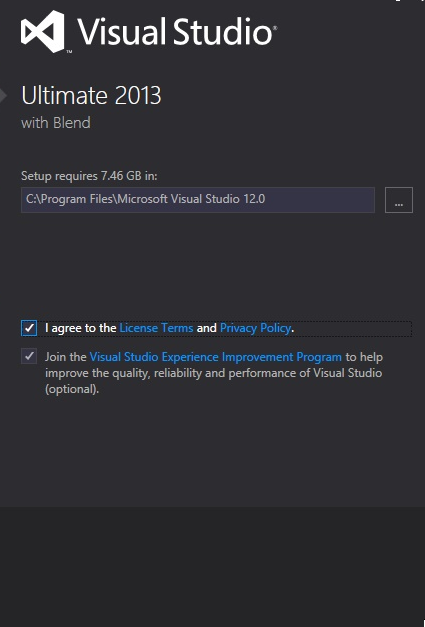
در مرحله اول درقسمت پایین سمت چپ صفحه ای که مشاهد میشود دو گزینه موجود هست که گزینه اول برای قبول کردن توافقنامه نرم افزار ویژوال استدیو هست که تا وقتی این گزینه را انتخاب و بر روی آن کلیک نکرده باشید امکان نصب نرم افزار ویژوال استدیو را نخواهید داشت.
و هم چنین گزینه دوم برای بازخورد گرفتن شرکت مایکروسافت برای بهبود کیفیت نرم افزار ویژوال استودیو می باشد.
با کلیک بر روی دکمه Next به مرحله بعدی نصب هدایت می شوید.
در پنجره بعدی که ظاهر می شود لیست نرم افزار هایی که می خواهید همراه این نرم افزار استفاده کنید به شما نمایش داده خواهد شد که می توانید با توجه به نیاز خود و استفاده خود هر کدام از این گزینه ها را انتخاب کنید.
با کلیک بر روی گزینه INISTALL برنامه شروع به نصب خواهد کرد با توجه سرعت و قدرت سخت افزار شما نصب این سیستم مدتی طول خواهد کشید پس صبور باشید.
بعد از مدتی صفحه نصب به شما نمایان می شود که بر روی گزینه LUNCH کلیک کرده و وارد محیط نرم افزار می شوید.

سوالات متداول درباره نصب ویژوال استدیو
برای نصب برنامه ویژوال استدیو به چه سیستمی نیاز داریم؟
نسخه های مختلف نرم افزار ویژوال استدیو نیاز به سخت افزار های مختلفی دارند اما ما در اینجا به سخت افزار مورد نیاز آخرین نسخه یعنی نسخه 2022 این برنامه اشاره میکنیم که شرح زیر می باشد:
پردازنده 1.8 گیگاهرتز یا سریعتر با معماری 64بیت.
حداقل 4 گیگابایت رم که البته برای کار های سنگینتر تا 16 گیگابایت توصیه شده.
حداقل 850 مگابایت فضای هارددیسک که این فضا ممکن است با نصب افزونه های جانبی و کتابخانه ها بیشتر نیز شود.
کارت گرافیک با حداقل 2گیگابایت حافظه در صورت نیاز به برنامه نویسی گرافیکی.
نکته: برای بررسی مشخصات سیستم خود میتوانید مطلب چگونه ویژگی های سخت افزاری سیستم خود را بشناسیم را مطالعه کنید.
چگونه افزار ویژوال استدیو را کرک کنیم؟
برای نصب و استفاده از تمامی قابلیت های اصلی ویژوال استدیو نیازی به کرک و فعال ساز نمی باشد و تمامی امکانات این برنامه به صورت کامل بعد از نصب در دسترس می باشند.
نرم افزار ویژوال استدیو چه کاربردی دارد؟
همانطور که در ابتدای مقاله اشاره شد مجموعه نرم افزار ویژوال استدیو شامل ابزار های مختلف برای برنامه نویسی نرم افزار های مختلف ویندوزی و تحت وب استفاده می شود. این مجموعه شامل بخش های مختلفی می شود که به کمک آنها می توان به زبان های c و c# و ... برنامه نویسی های مختلفی انجام داد سپس از آنها خروجی گرفته و حتی تست های اولیه را بر روی برنامه های نوشته شده انجام داد.
آیا برای برنامه نویسی موبایل نیز میتوان از ویژوال استدیو استفاده کرد؟
بله. به کمک زبان قدرتمند c که مجموعه ویژوال استدیو نیز به طور کامل از آن پشتیبانی می کند میتوان نرم افزار های تحت موبایل نیز نوشت.و به راحتی از برنامه های نوشته شده خروجی مخصوص موبایل گرفت.
آیا به کمک ویژوال استدیو سایت هم میتوان طراحی کرد؟
بله. به کمک زبان قدرتمند asp.net که در این مجموعه گنجانده شده می توان برنامه نویسی سایت های تحت asp را نیز انجام داد و حتی نرم افزار های تحت وب مختلفی را پیاده سازی کرد.
با آموزش نصب ویژوال استدیو در خدمت شما بودیم امید که از این اموزش رایانه کمک خوشتان آمده باشد. در صورتی که در هنگام نصب این برنامه و یا در نرم افزار دچار مشکل شدین می توانید با کارشناسان رایانه کمک در تماس باشید.